‘நான் அங்கீகரிக்கப்பட்டதற்கு நான் பாக்கியசாலி’
தேஷான் வாட்சன்
ப்ளூ எட்டி மைக்ரோஃபோன் சிக்கல்களை எவ்வாறு சரிசெய்வது என்று நீங்கள் அறிய விரும்பினால், நீங்கள் அதிர்ஷ்டவசமாக சரியான இடத்திற்கு வந்துவிட்டீர்கள். விண்டோஸ் 10 மற்றும் இந்த மைக்கில் உள்ள பிற சிக்கல்களில் அங்கீகரிக்கப்படாத ப்ளூ எட்டி சரிசெய்ய எளிய மற்றும் பயனுள்ள வழிகள் எங்களுக்குத் தெரியும். கீழேயுள்ள உதவிக்குறிப்புகளின் பட்டியலைக் கடந்து, உங்கள் சாதனத்தை மீண்டும் இயக்கி இயக்கவும்:
உங்கள் மைக்ரோஃபோன் இயக்கப்பட்டிருப்பதை உறுதிப்படுத்தவும்
ஆம், இது மிகவும் வெளிப்படையாகத் தெரிகிறது என்று எங்களுக்குத் தெரியும், ஆனால் நிறைய பயனர்கள் தங்களது ப்ளூ எட்டி மைக் உண்மையில் இயக்கப்பட்டிருக்கிறதா என்று சோதிக்கும் முன் சரிசெய்தலில் பீதியடைகிறார்கள். எனவே, உன்னுடையதை உன்னிப்பாகப் பார்த்து, வன்பொருள் துண்டுகள் இயக்கப்பட்டுள்ளதா என்று பாருங்கள் - இது உங்கள் நேரத்தையும் முயற்சியையும் மிச்சப்படுத்தும்.
உங்கள் மைக்ரோஃபோன் இணைப்பைச் சரிபார்க்கவும்
இரண்டாவது படி உங்கள் மைக் சரியாக இணைக்கப்பட்டுள்ளதா என்பதை உறுதிப்படுத்துவது. இதை மீண்டும் இணைப்பது நல்லது - சில பயனர்கள் இந்த சூழ்ச்சி தங்களுக்கு வேலை செய்ததாக தெரிவித்துள்ளனர். தற்போதைய ஒரு பிழையாக இருக்கலாம் என்பதால் நீங்கள் மற்றொரு யூ.எஸ்.பி போர்ட்டையும் முயற்சி செய்யலாம்.
இது வன்பொருள் பிரச்சினை அல்ல என்பதை உறுதிப்படுத்திக் கொள்ளுங்கள்
இப்போது உங்கள் சாதனத்தை வேறொரு கணினியுடன் இணைக்க வேண்டிய நேரம் வந்துவிட்டது. புள்ளி என்னவென்றால், மைக் தவறாக இருக்கலாம். அப்படியானால், நீங்கள் ஒரு புதிய சாதனத்தில் முதலீடு செய்ய வேண்டும்.
உங்கள் ப்ளூ எட்டியை இயல்புநிலை சாதனமாக அமைக்கவும்
உங்கள் இயல்புநிலை சாதனமாக கட்டமைக்கப்படாவிட்டால், உங்கள் நீல எட்டி மைக்கில் சிக்கல்கள் இருக்கலாம். அதை நீங்கள் எவ்வாறு சரிசெய்யலாம் என்பது இங்கே:
- உங்கள் பணிப்பட்டிக்குச் செல்லவும்.
- கணினி தட்டில் செல்லவும்.
- சபாநாயகர் ஐகானில் வலது கிளிக் செய்யவும்.
- பதிவு சாதனங்களைத் தேர்ந்தெடுக்கவும்.
- உங்கள் ப்ளூ எட்டி மைக்கைக் கண்டுபிடி (இது யூ.எஸ்.பி மேம்பட்ட ஆடியோ சாதனம் என்ற பெயரில் இருக்கலாம் என்பதை நினைவில் கொள்ளுங்கள்).
- சாதனத்தில் வலது கிளிக் செய்து இயல்புநிலை சாதனத்தை அமை என்பதைத் தேர்ந்தெடுக்கவும்.
- மாற்றங்களைச் சேமிக்க விண்ணப்பிக்கவும் சரி என்பதைக் கிளிக் செய்யவும்.
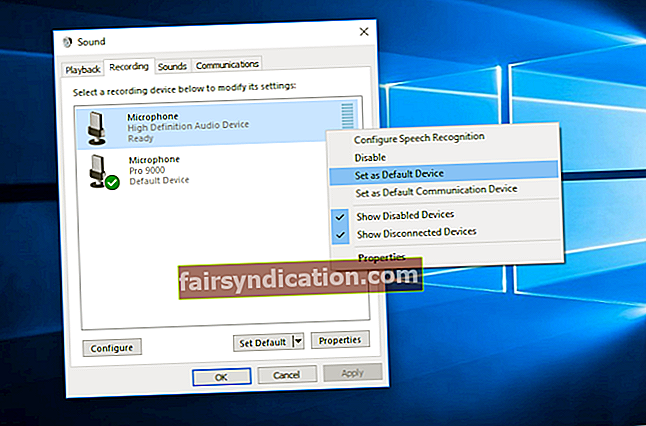
இப்போது உங்கள் ப்ளூ எட்டி பிரச்சினை தீர்க்கப்பட்டுள்ளதா என்று பாருங்கள்.
இதுவரை வெற்றி கிடைக்கவில்லையா? பின்னர் தொடர்ந்து படிக்கவும் - பின்வரும் திருத்தங்களில் ஒன்று உங்களுக்கு உதவுவது உறுதி.
விண்டோஸில் உங்கள் மைக் முடக்கப்படவில்லை என்பதை உறுதிப்படுத்தவும்
அதைச் செய்ய, கீழே உள்ள படிகளை எடுக்கவும்:
- பணிப்பட்டியில் உள்ள தொகுதி ஐகானுக்குச் செல்லவும்.
- ஐகானில் வலது கிளிக் செய்யவும்.
- பதிவு சாதனங்களைத் தேர்ந்தெடுக்கவும்.
- வெற்று இடத்தைக் கண்டுபிடித்து அதில் வலது கிளிக் செய்யவும்.
- ‘துண்டிக்கப்பட்ட சாதனங்களைக் காண்பி’ மற்றும் ‘முடக்கப்பட்ட சாதனங்களைக் காண்பி’ என்பதைத் தேர்ந்தெடுக்கவும்.
உங்கள் மைக்ரோஃபோன் இப்போது கண்டறியப்பட்டதா என்று பாருங்கள். பின்னர் அதை இயக்கவும்.
உங்கள் மைக்ரோஃபோன் இயக்கியைப் புதுப்பிக்கவும்
உங்கள் மைக்கின் இயக்கி காலாவதியானது என்றால், அது சாதனம் சரியான முறையில் செயல்படுவதைத் தடுக்கலாம். இதன் பொருள், இயக்கியைப் புதுப்பிப்பது உங்கள் ப்ளூ எட்டி சிக்கலை தீர்க்கும்.
நீங்கள் அதை எப்படி செய்யலாம் என்பது இங்கே:
இயக்கி கைமுறையாக புதுப்பிக்கவும்
கேள்விக்குரிய இயக்கியை நீங்களே புதுப்பிக்கலாம். அதைச் செய்ய, நீங்கள் உற்பத்தியாளரின் வலைத்தளத்திற்குச் சென்று தேவையான மென்பொருளைக் கண்டுபிடிக்க வேண்டும். அதைப் பதிவிறக்கி, பின்னர் உங்கள் கணினியில் நிறுவவும். தவறான இயக்கியை நிறுவுவது உங்கள் கணினியின் செயலிழப்பை ஏற்படுத்தக்கூடும் என்பதால் நீங்கள் மிகவும் கவனமாக இருக்க வேண்டும் என்பதை நினைவில் கொள்ளுங்கள்.
சாதன நிர்வாகியைப் பயன்படுத்தவும்
உள்ளமைக்கப்பட்ட சாதன மேலாளர் கருவியைப் பயன்படுத்துவது மற்றொரு விருப்பம்:
- பணிப்பட்டியில் செல்லவும் மற்றும் விண்டோஸ் லோகோ ஐகானில் வலது கிளிக் செய்யவும்.
- விருப்பங்களின் பட்டியலிலிருந்து சாதன நிர்வாகியைத் தேர்ந்தெடுக்கவும்.
- உங்கள் சிக்கலான நீல எட்டி மைக்கைக் கண்டறியவும்.
- சாதனத்தில் வலது கிளிக் செய்யவும்.
- புதுப்பிப்பு இயக்கி விருப்பத்தைத் தேர்ந்தெடுக்கவும்.
- உங்களுக்கு தேவையான டிரைவரை ஆன்லைனில் சாதன மேலாளரைத் தேடுங்கள்.
- ‘புதுப்பிக்கப்பட்ட இயக்கி மென்பொருளுக்காக தானாகத் தேடு’ விருப்பத்தைத் தேர்ந்தெடுக்கவும்.
சாதன மேலாளர் ஆன்லைனில் தேவையான இயக்கியைத் தேடுவார். இருப்பினும், இதில் வெற்றிபெறத் தவறக்கூடும். எனவே, இந்த முறை குறைபாடற்றது அல்ல என்பதை நினைவில் கொள்ளுங்கள்.
ஆஸ்லோகிக்ஸ் டிரைவர் அப்டேட்டரை நியமிக்கவும்
இந்த பட்டியலில், ஆஸ்லோகிக்ஸ் டிரைவர் அப்டேட்டரைப் பயன்படுத்துவதன் மூலம் சிக்கலைத் தீர்க்க எளிதான வழி. இயக்கி தொடர்பான சிக்கல்களுக்கு உங்கள் கணினியை ஸ்கேன் செய்ய இந்த கருவிக்கு உங்கள் கிளிக் தேவை. உங்கள் கணினி சரியாக செயல்பட வேண்டிய இயக்கிகளின் சமீபத்திய உற்பத்தியாளர் பரிந்துரைத்த பதிப்புகளைக் கண்டறிந்து அவற்றை உங்கள் கணினியில் நிறுவும். இதன் பொருள் உங்கள் இயக்கி சிக்கல்கள் அனைத்தும் - உங்கள் ப்ளூ எட்டி சாதனங்களுடன் தொடர்புடையவை மட்டுமல்ல - சரி செய்யப்படும். இதன் விளைவாக, நீங்கள் மிக வேகமான மற்றும் நிலையான அமைப்பைப் பெறுவீர்கள்.
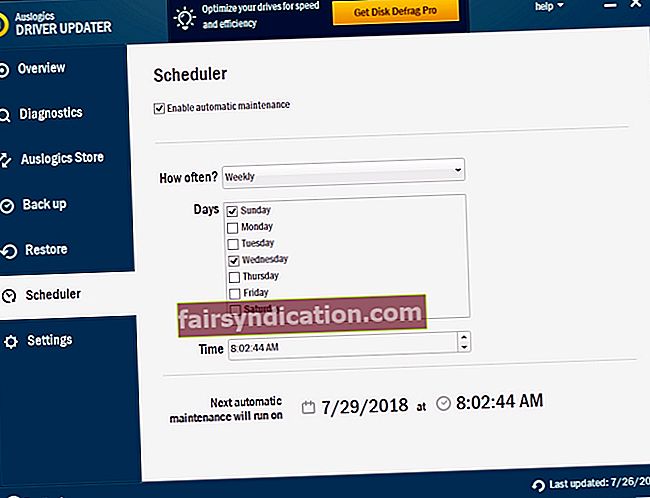
விண்டோஸ் 10 இல் ப்ளூ எட்டி மைக்ரோஃபோன் சிக்கல்களை எவ்வாறு சரிசெய்வது என்பது இப்போது உங்களுக்குத் தெரியும். உங்களுக்கு கூடுதல் உதவி தேவைப்பட்டால், உங்கள் கருத்தை கீழே கொடுக்க தயங்க வேண்டாம்.









